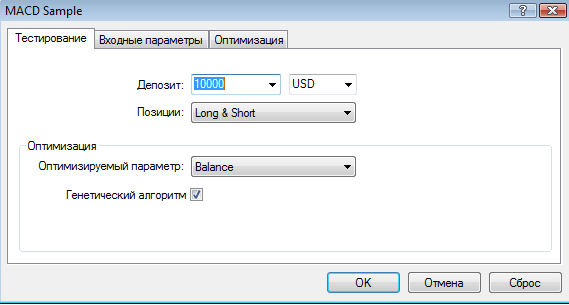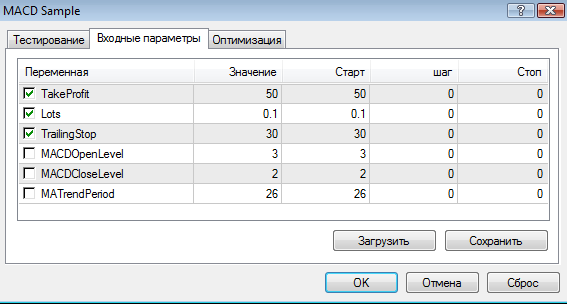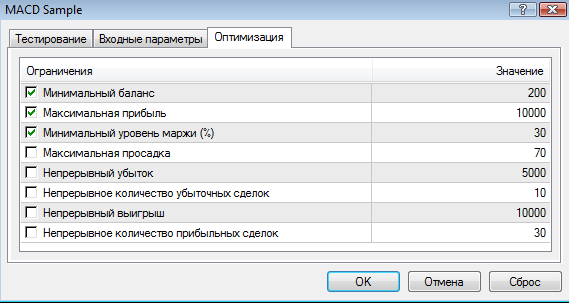Оптимизация советника для Форекс в MetaTrader 4 (МТ4)
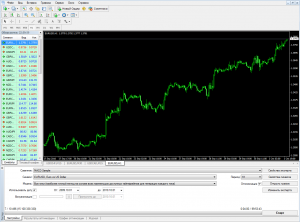 Для оптимизации советников в терминале используется специальное окно «Тестер стратегий».
Для оптимизации советников в терминале используется специальное окно «Тестер стратегий».
Оптимизация представляет собой последовательные «прогоны» одного и того же торгового робота с различными входными параметрами на одних и тех же данных. Можно подобрать такие параметры, при которых эффективность советника будет максимальной. Прежде чем приступать к оптимизации параметров эксперта, необходимо произвести настройку:
1. Перед оптимизацией необходимо выбрать советник и задать его входные параметры.
После того как выбран эксперт, следует провести дополнительную настройку и задать входные параметры советника. Это можно сделать нажатием кнопки «Свойства эксперта» – появится новое окно с тремя вкладками:
- Тестирование: в этой вкладке задаются общие параметры оптимизации. К ним относятся объем и валюта начального депозита. Именно этим депозитом будет оперировать советник во время оптимизации. В этом меню также выбираются типы открываемых позиций: Only Short — только короткие; Only Long — открывать только длинные позиции; Long and Short — открывать позиции в обе стороны.
- Входные параметры: при оптимизации входные параметры советника задаются в полях «Старт», «Шаг» и «Стоп». В этих полях задаются начальные значения, шаг изменения и конечные значения внешних переменных соответственно. Слева от названия переменных имеются места для галочек, включающие параметры в оптимизацию. Если переменная не отмечена галочкой, она не будет участвовать в оптимизации. Её значение в процессе оптимизации не изменяется, и используется параметр, записанный в поле «Значение». Количество «прогонов» советника напрямую зависит от этих параметров. Данные, записываемые в поле «Значение», не влияют на оптимизацию советника и необходимы лишь для его тестирования.
- Оптимизация: эта вкладка позволяет управлять ограничениями во время оптимизации. Если в процессе отдельного «прогона» эксперта будет достигнуто любое из условий, этот прогон советника прервётся.
2. Выбрать финансовый инструмент и его период
3. Выбрать один из трех способов моделирования баров
4. Задать временной диапазон для оптимизации
Подробнее о пунктах 2-3-4 можно узнать тут .
После того как Вы настроили под себя параметры тестера стратегий и свойства эксперта ставим галочку напротив пункта «Оптимизация» и далее нажимаем на кнопку «Старт».
=== Результаты оптимизации ===
После завершения оптимизации советника можно просмотреть её результаты во вкладках «Результаты оптимизации» и «График оптимизации».
Во вкладке «Результаты оптимизации» публикуются окончательные отчеты каждого из «прогонов». Вся информация представлена в виде таблицы со следующими полями:
1. Проход — номер прогона;
2. Прибыль — чистая прибыль;
3. Всего сделок — общее количество открытых торговых позиций;
4. Прибыльность — отношение общей прибыли к общему убытку в %.
5. Матожидание выигрыша — математическое ожидание выигрыша. Этот показатель отражает среднюю прибыльность/убыточность одной сделки;
6. Просадка $ — максимальная просадка относительно начального депозита, в валюте депозита;
7. Просадка % — максимальная просадка относительно начального депозита, в процентах;
8. Входные параметры — изменяемые значения входных переменных при каждом «прогоне» советника.
Кликнув левой кнопкой мыши на заголовке любого столбца, можно отсортировать все записи в таблице по убыванию или по возрастанию. При выполнении команды меню «Установить входные параметры» в качестве базовых входных параметров эксперта записываются данные выбранного прогона.
Отчет о результатах оптимизации можно также сохранить в HTML-формате – необходимо выполнить команду меню «Сохранить как отчет». Другие команды меню позволяют Вам настраивать отображение результатов:
1. Пропустить бесполезные результаты — показать или скрыть результаты убыточных «прогонов»
2. Показать входные параметры — показать или скрыть колонку «Входные параметры»
3. Авторазмер столбцов — установить размер столбцов автоматически при изменении размера окна
4. Сетка — показать или скрыть сетку для разделения колонок
=== График ===
Во вкладке «График Оптимизации» автоматически рисуется график прибыли всех прогонов. График позволяет наглядно оценить прибыльность использования различных комбинаций входных параметров.
Важно: для качественной оптимизации советников необходимо загрузить архив котировок по тому торговому инструменту по которому Вы хотите провести оптимизацию торгового робота.
О том как загрузить архив котировок в MetaTrader 4 (MT4) Вы можете узнать тут
Спасибо за голосование! Ваше мнение важно для нас - Рейтинг лучших Форекс брокеров